文章詳情頁
Win10如何去分盤?
瀏覽:118日期:2022-08-04 15:05:50
在我們對win10系統重裝的時候,一定會遇到一個步驟,就是硬盤分區,但當我們想獨自分一個盤出來該怎么去操作呢,那么今天就和小編來一起了解了解win10系統該如何去分區呢。
1、進入win10桌面,鼠標右鍵【此電腦】,選擇【管理】打開。
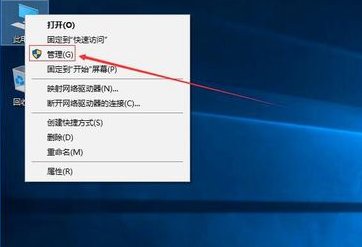
2、在計算機管理界面中依次點擊【儲存】-》【磁盤管理】,進入下一步。
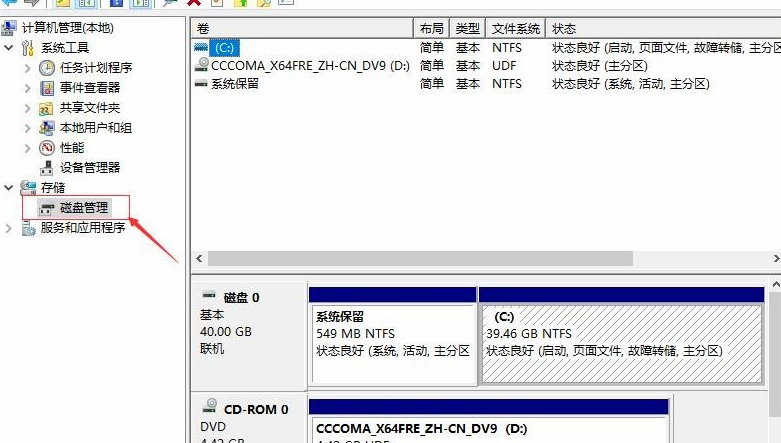
3、然后在右側界面中找到c盤,鼠標右鍵選擇【壓縮卷】打開。
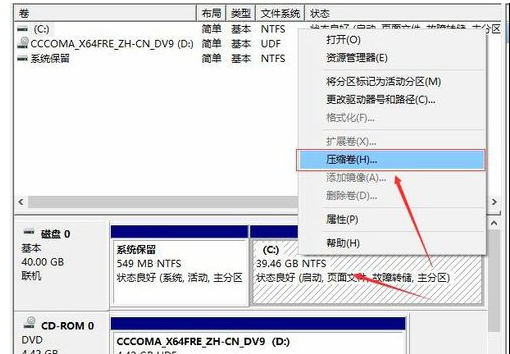
4、輸入需要新建磁盤的大小,小編這里輸入的是10240,也就是10G大小。
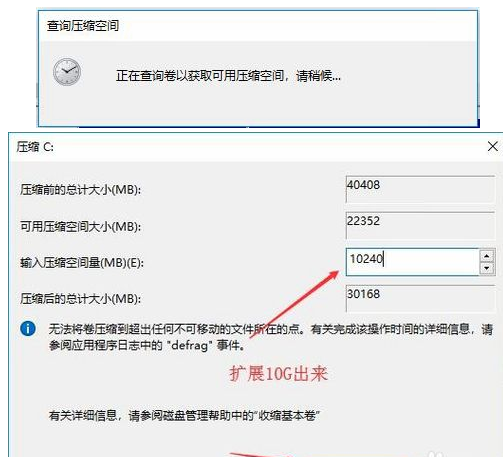
5、壓縮完成后,界面中會出現一個黑色框,里面顯示10G未分配的磁盤。
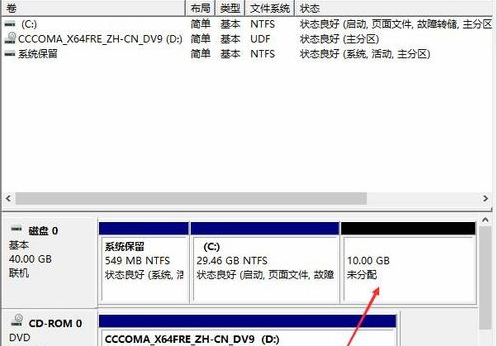
6、鼠標右鍵黑色區域未分配的磁盤上,選擇【新建簡單卷】,進入下一步。

7、接下來一直下一步,知道分區完成即可。直接下一步,值默認即可,不需要修改。
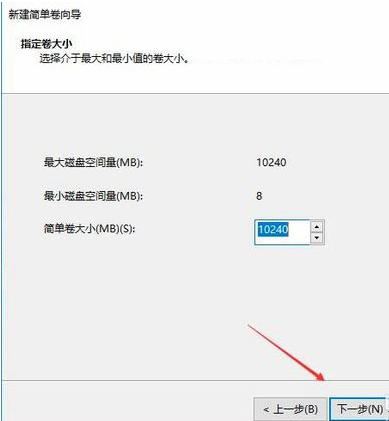
8、分區創建完成后黑色未分配磁盤就會變成藍色的了。
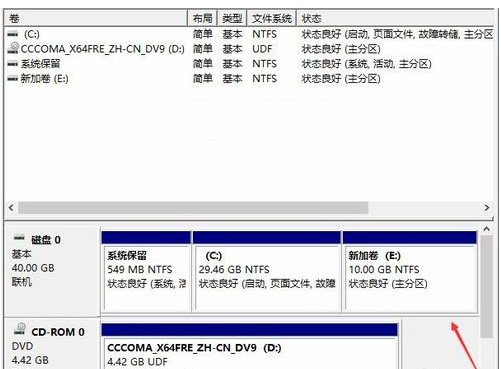
9、回到桌面,點擊此電腦,我們就可以看到新的分區出現了。
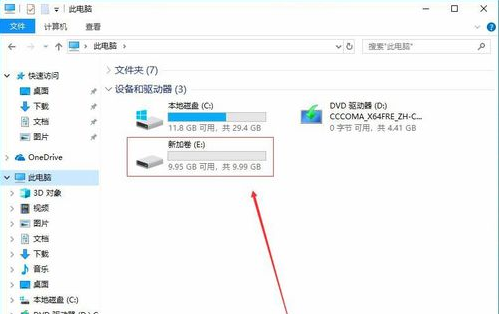
相關文章:
1. 如何在電腦PC上啟動Windows11和Linux雙系統2. 統信uos操作系統怎么激活? 統信UOS系統家庭版激活教程3. Windows 注冊表LastKey鍵值的設置技巧4. Debian11中thunar文件管理器在哪? Debian11打開thunar文件管理器的技巧5. Win10系統360瀏覽器搜索引擎被劫持解決方法 6. UOS應用商店不能用怎么辦? uos系統應用商店不能使用的解決辦法7. Debian11怎么結束進程? Debian殺死進程的技巧8. Centos7安裝Chacha20加密算法詳解9. FreeBSD10安裝內核源代碼方法講解10. 如何安裝win10和win11雙系統?win10和win11雙系統安裝詳細教程
排行榜
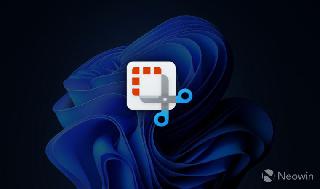
 網公網安備
網公網安備